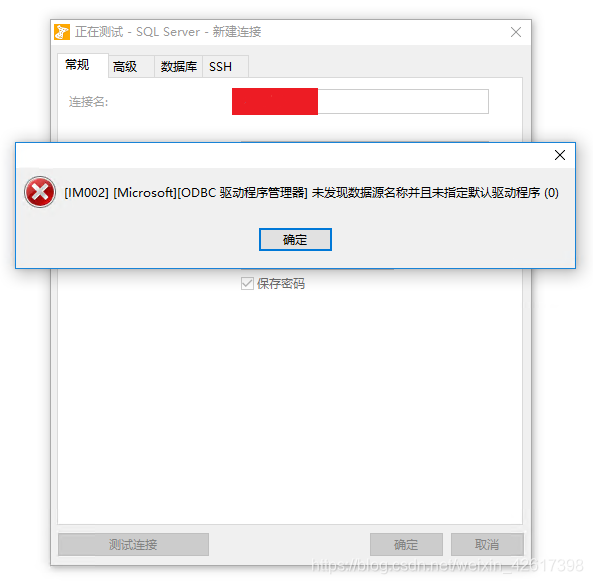
原因
Navicat没有找到电脑安装的SQLServer驱动(就是说电脑没安装…)
那就装一个呗
方法一
可以直接安装Navicat根目录(安装目录)下的 sqlncli.msi (32位)或 sqlncli_x64.msi (64位)

双击开始安装,一直下一步,正常安装完成的话,重启下Navicat就没有问题了,可以正常连接了。

一个坑
我在安装Navicat自带的SQLServer驱动的时候…出现了下面这个东西
应该是提示权限错误什么的之类的,各种方法都试了…什么重新安装.net3.5框架之类的…无效

方法二
之后在Navicat界面找到了其他方法,可以自己指定 Client 驱动位置

在官网下一个 2012 的试试 https://www.microsoft.com/zh-CN/download/details.aspx?id=50402

OK安装一切顺利,直接完成,也没有再出现错误信息。
重启 Navicat 后,会直接显示出刚才安装的驱动了

选择驱动后,回到常规界面,填写连接信息就可以了

























 1519
1519

 被折叠的 条评论
为什么被折叠?
被折叠的 条评论
为什么被折叠?








